맥북을 무선공유기로 만들기
워크샵이나 여행을 갔는데 무선랜은 없고 유선랜 1개만 있는 경우 다른 노트북은 인터넷을 사용할 수 없는 경우가 생긴다. 또는 사무실에 무선랜이 없어서 아이팟터치나 다른 노트북으로 무선인터넷을 사용할 수 없는 경우도 있다. 무선랜과 유선랜이 있는데 무선랜은 복잡한 보안으로 되어 있어 다른 노트북이나 아이팟터치 등으로 무선인터넷을 사용할 수 없을 수도 있다.
유선랜을 연결한 맥북을 무선 공유기로 만들기
유선랜이 있다면 무선공유기를 사용하면 되는데 무선 공유기가 없다면 맥북을 이용할 수 있다. 맥북이 유선랜으로 인터넷을 받아서 무선랜으로 보내주는 것이다.
방법은 다음과 같다.
1. 맥의 시스템 환경설정에서 ‘공유’를 선택한다.
2. 오른쪽에 연결공유를 ‘이더넷’ 으로 선택하고, 그 아래 ‘다음 사용’ 에서 ‘Air Port’ 를 체크한다.
3. 비밀번호를 아는 사람만 공유한 인터넷을 사용하게 하려면 오른쪽 아래의 [AirPort 옵션…]을 클릭해서 비밀번호를 지정한다.
네트워크이름에는 무선랜으로 찾을때 나올 이름을 입력하면 된다.
4. 마지막으로 공유를 시작하려면 왼쪽 체크박스중에서 ‘인터넷 공유’를 체크하면 그림과 같이 ‘인터넷 공유를 켜시겠습니까?” 라고 나오고 [시작] 버튼을 누른다.
그럼 무선랜 아이콘이 왼쪽 그림에서 오른쪽 그림의 아이콘으로 바뀌면서 맥북이 무선공유기가 된다.
이제 다른 노트북이나 아이팟터치로 아까 3번에서 입력한 맥북의 이름을 찾아서 연결하면 된다.
무선랜을 받아서 무선랜으로 공유는 안된다. 그리고 맥북을 무선랜에 연결해서 쓸려면 인터넷공유를 꺼야 한다.
제휴 링크로 구매 시 제휴마케팅 활동의 일환으로 일정액의 수수료를 지급받아 콘텐츠를 제작하는데 큰 도움이 됩니다.
도움이 되셨다면, 댓글이나 소중한 커피 한 잔 부탁드려도 될까요?

당신이 좋아할 만한 글
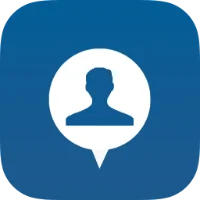
 4.6
4.6
연락처를 지도에서 한눈에, 위치기반의 연락처관리, 내 근처의 연락처보기






항상 인터넷이 안되는 세미나장에서 어려움을 겪었는데 이렇게 맥북가지신 분들이 공유해주시면 좋겠네요 ㅎㅎ
항상 인터넷이 안되는 세미나장에서 어려움을 겪었는데 이렇게 맥북가지신 분들이 공유해주시면 좋겠네요 ㅎㅎ